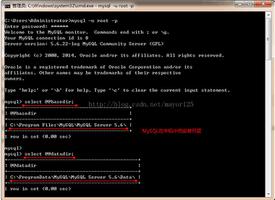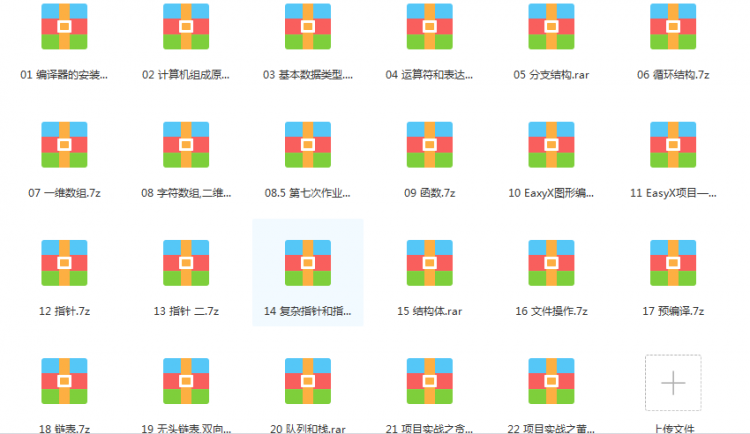(win7双显示器不同壁纸)在Windows 7中如何在多个显示器上使用不同的壁纸

在Windows 7中如何在多个显示器上使用不同的壁纸
所以你刚刚拆开了那台漂亮的新显示器,它又新又新地摆在你的桌子上,让你的其他小显示器蒙羞。现在,你必须给它一些服装的辉煌:你选择的在线存储库里的一张漂亮的壁纸。但是现在出现了一个难题--如果你想在不同的屏幕上使用不同的图像怎么办?
不幸的是,Windows 7的默认壁纸处理程序对于多个显示器来说是相当原始的。(Windows 8和10要好得多,所以如果您使用的是更高版本的Windows,请查看这些说明。)在Windows 7中,您有两个选项可以使用不同的壁纸:您可以创建自己的组合图像,使用您最喜欢的图像编辑器,或者您可以使用第三方工具,如DisplayFusion或UltraMon。
首先,我们将看看手工制作自己的多显示器墙纸的方法。如果你想要一些更自动化的东西(这需要额外的软件),或者你想在你的两个显示器上的许多壁纸上旋转,跳到最后,在这里我们将讨论第三方选项。
手动方法:抓取图像编辑器
为了在每个显示器上显示不同的壁纸,您需要欺骗Windows并将两个壁纸合并到一个大的图像文件中。要做到这一点,您将需要某种类型的图像编辑器。油漆,微软的Windows包中工具,并不是真正的复杂到足以处理这个任务;您需要类似于GIMP、Paint.NET、Photoshop、Photoshop元素或CorelPaintshop Pro之类的东西。
第一步:安排显示器
Windows将桌面上的所有显示器视为一个组合空间,至少在壁纸方面是这样。您可以在“显示设置”屏幕上调整监视器虚拟位置的位置和间距。
为此,右击桌面上的一个空区域,然后单击“屏幕分辨率”。您将受到类似于以下屏幕的欢迎。
在这里,您可以看到监视器在桌面虚拟空间中的相对位置。我的设置使用两台显示器,其中一台的分辨率略高于另一台。你可以移动显示器,使它们与你的桌子的设置相匹配。壁纸将“停止”在任何边缘延伸超过可用的空间。例如,右下角的辅助监视器如下所示:
下面是左上角二级监视器的相同设置:
请注意“空”空间是如何出现的,无论大监视器延伸到哪个较小的监视器。这个空间在Windows本身中是不可访问的--您不能将鼠标光标或应用程序移到那里--但是为了管理墙纸的目的,考虑它是很重要的。
在这个屏幕上设置您想要的监视器,然后单击“Apply”。为了获得更高的精度,可以将它们排列在垂直行或水平列中,在角处锚定或“浮动”。为了达到本指南的目的,只需坚持上面的拐角处,就会更简单。
第二步:找到一些图像
您可以或多或少地为您的壁纸选择任何图像,但通常希望该图像与您的监视器的本机分辨率相匹配。当然,您可以随时调整大小或裁剪一个大壁纸与您的图像编辑器,以使它与您的显示器的大小。我们只是不建议选壁纸较小它会继续下去。如果您需要调整大小或裁剪,现在就这样做。
对于我们的例子,我从Interfacelift.com中选择了两个图像:一个2560×1440图像来匹配我的更大的显示器,一个1920×1200图像来匹配我的更小的显示器。
一旦两幅图像都具有正确的分辨率,就继续下一步。
第三步:创建自定义映像
现在事情变得棘手了。打开您选择的图像编辑器。我们将使用Photoshop作为我们的示例,但是如果您对其他东西更满意,您应该能够将这些说明与大多数类似的程序相匹配。
创建与桌面分辨率大小相同的新空白图像。对于一个标准的并排设置,即两个显示器的宽度乘以最大显示器的高度-在我的例子中,4480(2560+1920)x 1440像素。
现在,将上面一节中下载的两个图像作为单独的图像打开。
将图像从他们自己的窗口复制并粘贴到您的自定义工作区中,并按照与您的监视器在第一步中排列的方式相同的方式排列它们。在我的例子中,我将将较小的图像放在左上角,较大的图像填充右侧的剩余空间。
请注意,我的Photoshop工作区中的“空白”空间与桌面分辨率屏幕中的“空白”空间是如何匹配的。您的两个图像应该是理想的大小,但确保没有任何剩余的像素在任何边缘。
将图像文件保存为JPG(为了更小的大小)或以PNG(为了更好的质量)保存在任何您喜欢的文件夹中。
第四步:启用新墙纸
你快到了!是时候把你的新形象设置为你的壁纸了。右键单击桌面的一个空区域,然后单击“个性化”。点击窗口底部的“桌面背景”。
点击“浏览”选择步骤三中将图像保存到的文件夹。如果文件夹中有多个图像,则单击该特定图像。
在这里,您将看到,除了选择特定的背景图像之外,还可以选择如何应用它。我们在这里有很多选择,但是对于不同的显示器应用不同的图像,我们想要的是“Tile”。(有其他方法可以做到这一点,但对于多个不同的设置,“Tile”通常是最简单的。)
下面是新制作的组合壁纸应用于我的多显示器桌面。您可以看到,单一的组合图像跨越两个显示器完美。关闭它,您完成了…但您可能需要保留原始图像的副本,以防您更改监视器设置,并需要创建一个新的自定义多监视器映像。
自动化方法:使用第三方工具
上面的过程并不是完全直观的--长期以来,Windows对多显示器壁纸的态度一直很差。如果您对上面的步骤感到不舒服,或者您只是不想使用图像编辑器,那么有一些第三方工具可以使它变得更容易。
以下是我们的一些建议:
- 超孟我个人的最爱,因为它听起来像个Digimon。它在多个监视器上提供任务栏,默认情况下在Windows 7中是不可用的。该软件包括为特定监视器选择单个图像或跨越单个大图像的简单选项。它的价格是39.95美元。
- 显示融合与UltraMon非常相似,增加了一些功能,比如移动遥控器。它也便宜一些,25美元。它也可以与二进制堡垒的打包程序一起使用。
- 双监视器工具一个免费软件程序,其中包括一个双壁纸管理器。
- 多壁另一个免费软件程序,也有一个“爬虫”下载和应用壁纸从某些网站。
如果你喜欢频繁地切换东西,保存一个文件夹中的高分辨率壁纸供使用这些工具之一。其中一些甚至允许你在计时器上浏览图像。
图片信用:OliverBuettner/InterfaceLift,Davidvash/InterfaceLift
以上是 (win7双显示器不同壁纸)在Windows 7中如何在多个显示器上使用不同的壁纸 的全部内容, 来源链接: utcz.com/wiki/670092.html